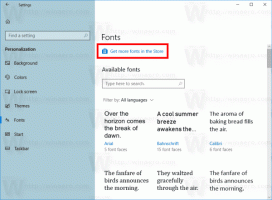Nástroj Snipping Tool nyní umožňuje upravovat snímky obrazovky a videa v externích aplikacích
Nejnovější aktualizace nástroje Snipping Tool, verze 11.2306.43.0, přidává možnost přímo upravovat snímek obrazovky nebo zachycení videa v externí aplikaci. V současné době existují pevně zakódovaná tlačítka pro Paint a Clipchamp.
Nástroj Snipping Tool ve Windows 11 je vestavěný nástroj pro pořizování snímků obrazovky. Umožňuje uživatelům zachytit a uložit snímky konkrétní oblasti na obrazovce. Poskytuje různé režimy snímání, včetně obdélníkových, volných, oken a výstřižků na celou obrazovku.
Jakmile je výstřižek zachycen, mohou jej uživatelé opatřit kresbami, zvýraznit konkrétní oblasti nebo přidat text před uložením nebo sdílením snímku obrazovky. Nástroj Snipping Tool ve Windows 11 také umožňuje nahrávání obrazovky do video souboru.
Počínaje verzí 11.2306.43.0 můžete rychle upravovat své výstřižky a střihy videa pomocí aplikací pro doručenou poštu. Pro snímek obrazovky můžete kliknout na nový "
Malovat“ na panelu nástrojů. Obrázek se okamžitě načte mspaint, takže jej můžete anotovat pomocí bohatších grafických nástrojů.
Totéž platí pro videonahrávky obrazovky pořízené pomocí nástroje Snipping Tool. Ale u toho druhého vám aplikace zavolá Clipchamp.
Je skvělé mít tyto možnosti v nástroji Snipping Tool, protože externí aplikace umožňují flexibilnější a pokročilejší úpravy než vlastní možnosti anotací nástroje Snipping Tool. Ale stále je co zlepšovat. Aplikace může spustit jakýkoli z přidružených programů ve formátu souboru obrázku/videa. Tímto způsobem můžete otevřít výstřižek pomocí prohlížeče obrázků, Malování. NET, VLC a podobně. Bohužel to zatím není možné.
Začínání s Sestavení 25926, Microsoft postupně zavádí aktualizovaný Snipping Tool pro Insidery na kanálech Canary i Dev. Než se dostane do vašeho počítače, bude to nějakou dobu trvat.
Pokud se vám tento článek líbí, sdílejte jej pomocí níže uvedených tlačítek. Nebere to od vás mnoho, ale pomůže nám to růst. Děkuji za vaši podporu!
Reklama